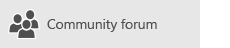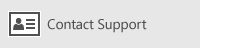Uwaga: Czy korzystasz z programu Outlook dla komputerów Mac? Odwiedź stronę Nie mogę wysyłać lub odbierać wiadomości w programie Outlook dla komputerów Mac w celu uzyskania pomocy.
Jeśli w Twojej skrzynce nadawczej programu Outlook zaczną piętrzyć się wiadomości lub osoby, do których wysyłasz wiadomości, nie otrzymują ich, spróbuj rozwiązać ten problem za pomocą poniższych metod.
Ważne: Jeśli magazyn w chmurze firmy Microsoft jest pełny, nie możesz wysyłać ani odbierać wiadomości e-mail. Sprawdź miejsce w skrzynce pocztowej, aby sprawdzić, co zajmuje miejsce. Dowiedz się więcej o ostatnich zmianach.
Aby rozwiązać problemy z wysyłaniem lub odbieraniem wiadomości e-mail w programie Outlook, skorzystaj z poniższego narzędzia pomocy technicznej z przewodnikiem.
Nadal potrzebujesz pomocy?
Korzystanie z klasycznego narzędzia do rozwiązywania problemów z programem Outlook
Możesz użyć jednego z klasycznych narzędzi do rozwiązywania problemów z programem Outlook, aby rozwiązać ten problem za Ciebie. Odwiedź stronę klasycznych narzędzi do rozwiązywania problemów z programem Outlook , aby uzyskać więcej informacji.
Uwaga: Klasyczne narzędzia do rozwiązywania problemów z programem Outlook nie mają zastosowania do nowego programu Outlook dla systemu Windows. Sprawdź, czy nowy przełącznik programu Outlook jest włączony, czy wyłączony. Jeśli ta funkcja jest włączona, przejdź do tematu Rozwiązywanie problemów z programem Outlook.
Jeśli nie korzystasz z Microsoft 365 dla firm lub narzędzie do rozwiązywania problemów nie rozwiąże problemu, zobacz następną sekcję. Przedstawiamy metody w kolejności od najszybszej do najbardziej zaawansowanej.
Zalecamy wypróbowanie następujących rozwiązań w podanej kolejności. Wybierz nagłówek poniżej, aby go rozwinąć i wyświetlić szczegółowe informacje o konkretnych krokach do wykonania:
Jeśli na pasku stanu Outlook widzisz komunikat Rozłączono, Pracuje w trybie offline lub Próbujesz nawiązać połączenie...,Outlook nie może skontaktować się z serwerem poczty e-mail w celu wysłania poczty e-mail.

Aby rozwiązać ten problem, na wstążce wybierz kartę Wysyłanie/odbieranie, a następnie w grupie Preferencje wybierz pozycję Praca w trybie offline, aby przełączać się między trybem offline a trybem online. Może być konieczne ponowne otwarcie wiadomości i jej wysłanie lub wybranie pozycji Wyślij/Odbierz.

Jeśli problem nie został rozwiązany, zobacz następną sekcję.
Jeśli utracisz połączenie z Internetem, Outlook nie będzie mógł wysyłać wiadomości.
-
Otwórz przeglądarkę, taką jak Microsoft Edge lub Google Chrome.
-
W pasku adresu spróbuj wpisać jeden z następujących adresów witryn internetowych:
-
http://www.microsoft.com
-
http://www.bing.pl
-
-
Jeśli nie możesz uzyskać dostępu do żadnej z tych dwóch witryn internetowych, zobacz Rozwiązywanie problemów z połączeniem sieciowym w systemie Windows.
Jeśli problem nie został rozwiązany, zobacz następną sekcję.
Niektórzy dostawcy poczty e-mail (np. usługodawca internetowy lub nawet Gmail) nie umożliwiają wysłania wiadomości przekraczających określony rozmiar. Dodawanie obrazów i dużych załączników do wiadomości można uniemożliwić jej wysłanie (oraz wszystkich wiadomości wysyłanych po dużej wiadomości).
Przejdź do obszaru Skrzynka nadawcza, a następnie otwórz niewysłane wiadomości e-mail. Zacznij od najstarszych wiadomości. Jeśli wiadomość zawiera załącznik większy niż 5MB, usuń załącznik i dołącz mniejszy plik albo prześlij link do załącznika. Aby uzyskać więcej informacji o załącznikach, zobacz Dołączanie plików lub wstawianie obrazów w wiadomościach e-mail programu Outlook.
Następnie spróbuj ponownie wysłać wiadomość. Jeśli problem nie został rozwiązany, zobacz następną sekcję.
Jeśli zmieniono hasło do konta e-mail w witrynie internetowej, musisz je zmienić również w programie Outlook.
-
Wybierz pozycję Plik > Ustawienia konta > Ustawienia kont.
-
Na karcie Poczta e-mail wybierz swoje konto e-mail, a następnie wybierz pozycję Zmień.
-
Wprowadź nowe hasło w polu Hasło, a następnie wybierz pozycję Dalej > Zamknij > Zakończ.

Uwaga: Jeśli zalogujesz się do konta poczty przy użyciu poświadczeń używanych do logowania się do sieci, przedstawione tutaj ekrany nie zostaną wyświetlone. Konieczna będzie zmiana hasła konta e-mail przez zmianę hasła sieciowego systemu Windows. Aby to zrobić, naciśnij klawisze Ctrl+Alt+Delete, wybierz pozycję Zmień hasło i postępuj zgodnie z instrukcjami przedstawionymi w systemie Windows.
Po zmianie hasła może być konieczne ponowne otwarcie i wysłanie wiadomości.
Niektóre programy antywirusowe umożliwiają skanowanie wiadomości e-mail. W przypadku znalezienia wirusa oprogramowanie antywirusowe może uniemożliwić wysyłanie lub odbieranie dalszej poczty e-mail do momentu usunięcia wirusa.
Czasami może być konieczne naprawa programu Outlook. Naprawa nie jest skomplikowana, ale może potrwać nawet pół godziny. Aby uzyskać więcej informacji, zobacz Naprawianie aplikacji pakietu Office.
Profil to grupa ustawień, która kontroluje sposób działania Outlook. Obejmuje on listę Twoich kont, informacje autouzupełniania, imię i nazwisko oraz inicjały. Aby naprawić profil Outlook lub utworzyć nowy, zobacz Naprawianie połączenia poczty e-mail programu Outlook przez naprawienie profilu.
Czasami dodatek Outlook ulega awarii i uniemożliwia wysyłanie wiadomości e-mail. Aby wyłączyć wszystkie dodatki, możesz uruchomić Outlook w trybie awaryjnym. Jeśli możesz wysyłać wiadomości e-mail, gdy Outlook jest w trybie awaryjnym, utworzenie nowego profilu Outlook e-mail powinno umożliwić ponowne wysyłanie wiadomości e-mail.
Aby uruchomić Outlook w trybie awaryjnym, naciśnij systemu Windows na klawiaturze. W polu wyszukiwania wpisz outlook.exe /safe, a następnie naciśnij Enter.
Aby uzyskać więcej informacji o tworzeniu nowego profilu poczty e-mail, zobacz Tworzenie profilu programu Outlook.
W przypadku wielu typów kont e-mail Outlook przechowuje wiadomości w pliku folderów osobistych (pst). Ten plik można naprawić, uruchamiając narzędzie do naprawy skrzynki odbiorczej. Naprawa powinna trwać około piętnaście minut. Aby uzyskać więcej informacji, zobacz Naprawianie plików danych programu Outlook (pst i ost).